Tutorial Cara Konfigurasi FTP Server di Debian 8 untuk Transfer Data

A. Pengertian FTP Server
File Transfer Protocol adalah sebuah protokol Internet yang berjalan di dalam lapisan aplikasi yang merupakan standar untuk pengiriman berkas (file) komputer antar mesin-mesin dalam sebuah Antarjaringan.
FTP merupakan salah satu protokol Internet yang paling awal dikembangkan, dan masih digunakan hingga saat ini untuk melakukan pengunduhan (download) dan penggugahan (upload) berkas-berkas komputer antara klien FTP dan server FTP. Sebuah Klien FTP merupakan aplikasi yang dapat mengeluarkan perintah-perintah FTP ke sebuah server FTP, sementara server FTP adalah sebuah Windows Service atau daemon yang berjalan di atas sebuah komputer yang merespons perintah-perintah dari sebuah klien FTP. Perintah-perintah FTP dapat digunakan untuk mengubah direktori, mengubah modus pengiriman antara biner dan ASCII, menggugah berkas komputer ke server FTP, serta mengunduh berkas dari server FTP.
Sebuah server FTP diakses dengan menggunakan Universal Resource Identifier (URI) dengan menggunakan format ftp://namaserver. Klien FTP dapat menghubungi server FTP dengan membuka URI tersebut.
FTP menggunakan protokol Transmission Control Protocol (TCP) untuk komunikasi data antara klien dan server, sehingga di antara kedua komponen tersebut akan dibuatlah sebuah sesi komunikasi sebelum pengiriman data dimulai. Sebelum membuat koneksi, port TCP nomor 21 di sisi server akan "mendengarkan" percobaan koneksi dari sebuah klien FTP dan kemudian akan digunakan sebagai port pengatur (control port) untuk: (1) membuat sebuah koneksi antara klien dan server, (2) untuk mengizinkan klien untuk mengirimkan sebuah perintah FTP kepada server dan juga (3) mengembalikan respons server ke perintah tersebut. Sekali koneksi kontrol telah dibuat, maka server akan mulai membuka port TCP nomor 20 untuk membentuk sebuah koneksi baru dengan klien untuk mengirim data aktual yang sedang dipertukarkan saat melakukan pengunduhan dan penggugahan.
FTP hanya menggunakan metode autentikasi standar, yakni menggunakan username dan password yang dikirim dalam bentuk tidak terenkripsi. Pengguna terdaftar dapat menggunakan username dan password-nya untuk mengakses, men-download, dan meng-upload berkas-berkas yang ia kehendaki. Umumnya, para pengguna terdaftar memiliki akses penuh terhadap beberapa direktori, sehingga mereka dapat membuat berkas, membuat direktori, dan bahkan menghapus berkas. Pengguna yang belum terdaftar dapat juga menggunakan metode anonymous login, yakni dengan menggunakan nama pengguna anonymous dan password yang diisi dengan menggunakan alamat e-mail.
Untuk penjelasan lengkap bisa baca disini: Pengertian, Perbedaan dan manfaat seta cara kerja FTP Server
Dalam FTP Server, kita bisa menggunakan dua cara;
a. User Authentication LogIn (Password Protected)
b. Anonymous LogIn (Guest OK)
Nah tutorial kali ini saya menggunakan User Authentication Login, jadi sobat harus memilih salah satu cara, jangan menggunakan kedua cara ini secara bersamaan. Oke langsung saja kita mulai cekidot..!!
Baca juga:
Cara Konfigurasi Web Server di debian 8 untuk web hosting
Cara konfigurasi DNS Server di Debian 8
B. PERSIAPAN
Adapun perlengkapan yang harus disiapkan diantaranya adalah:
- Komputer Server yang sudah diinstal Sistem Operasi Linux
- Komputer client yang sudah diinstal Sistem Operasi Windows XP
- DVD Debian dan paket2nya.
C. LANGKAH-LANGKAH KONFIGURASI FTP SERVER
1. Hidupkan computer server yang sudah di install linux debian.
2. Kita periksa apakah paket tersedia atau tidak, disini kita menggunakan paket proftpd cara ceknya seperti di gambar; root@latihan:~#apt-cache search proftpd
3. jika paket tersedia sekarang kita lakukan instalasi caranya;
root@latihan:~#apt-get install proftpd
lalu enter, maka anda disuruh memasukkan DVD binary2, masukkan dan DVD nya dan tekan enter.
4. Pada saat instalasi berlangsung, anda akan diminta untuk memilih menjalankan aplikasi proftpd pada mode inetd atau standalone. Beda antara inetd dengan standalone adalah ketika suatu server ftp hanya diakses sesekali, pengguna disankan untuk memilih inetd dengan alasan untuk penghematan sumberdaya. Sedangkan untuk suatu server ftp yang diakses secara massal, disarankan untuk memilih mode standalone.
5. Setelah instalasi selesai, kita masuk ke file proftpd.conf dengan text editor nano. Caranya;
6. kemudian rubahlah Servername nya menjadi domain milik anda. Lihat gambar berikut;
7. Jangan simpan dulu, scroll kebawah dan hapus tanda (#) di defaultRoot. Kemudian save. Caranya tekan ctrl+o >> enter >> ctrl+x.
8. Selanjutnya kita restart paket proftpd nya caranya seperti dibawah ini;
root@latihan:~# /etc/init.d/proftpd restart
9. Kemudian kita buat user baru dengan cara;
root@latihan:~#adduser namauser
10. Untuk menguji di sisi server, langkah awal gunakan perintah telnet untuk melihat koneksitas FTP.
root@latihan:~# telnet localhost 21
Perhatikan informasi pada gambar dibawah! Informasi “Connected to localhost” yang menandakan bahwasanya kita sudah terhubung ke server FTP. Anda bisa ketik quit untuk keluar.
Baca juga: Cara Konfigurasi DHCP Server di Debian 811. Berikutnya, coba login ke FTP dengan menggunakan user dan password yang telah kita buat sebelumnya. Perhatikan garis dan angka pada gambar di bawah ini:
Keterangan:
1. Ketik perintah “ftp” untuk memulai.
2. Ketik perintah “open”.
3. Berikutnya masukkan alamat IP Address server FTP (192.168.1.1) atau bisa juga dengan menggunakan “localhost”. Atau bisa menggunakan domain anda.
4. Masukkan user yang telah dibuat sebelumnya (simpandata).
5. Masukkan password user.
12. Sekarang kita coba dari sis client. Hidupkan Pc client an pastikan anda sudah terkonesi dengan server
13. Jika sudah terkoneksi, Bukalah windows Explorer dan ketikkan ftp://latihan.org atau bisa juga dengan alamat IP address anda. Kemudian akan muncul menu dialog Log On As dari FTP silahkan anda masukkan username dan password yang sudah kita buat di server sebelumnya. Lalu klik Log ON.
14. Bila sudah masuk silahkan anda copykan file yang ingin ditransfer.
15. Kemudian coba anda copykan file yang ada di documents ke ftp latihan.org.
16. lalu paste kan file nya ke dalam ftp://latihan.org
17. coba anda buka comandprompt (CMD) lalu ketikkan ftp seperti di server. Dan coba dir untuk melihat isi dari direktori user simpandata. Anda bisa lihat disana sudah ada file yang kita copykan sebelumnya.
18. Coba anda masuk kembali ke server dan gunakan perintah ls untuk melihat apakah sudah ada di server atau belum. Jika sudah akan terlihat seperti berikut;
19. Atau anda bisa juga mengeceknya di foleder dari user Simpandata. Caranya masuk ke folder simpan data;
root@latihan:~# cd /home/simpandata
jika sudah dalam folder simpan data coba anda ls untuk emlihat isi dari direktori simpandata
root@latihan:/home/simpandata# ls
Baca Juga :
Cara konfigurasi TCP/IP di Debian 8 Server
Cara Install Linux Debian 8 Server Lengkap dengan Gambar
Sobat bisa juga gunakan software atau aplikasi File transfer seprti FileZila atau WSFTP_Pro untuk pengujian nya, disini saya menguji hanya menggunakan protokol ftp standard, jadi terserah sobat mau menguji seperti apa silahkan di kembangkan. Demikian dari saya kurang dan salah saya mohon maaf, semoga bermanfaat dan jangan lupa share ketemen-temen yang lain. Terimakasih.

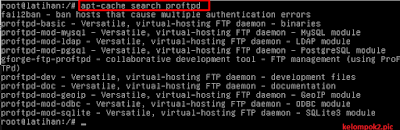


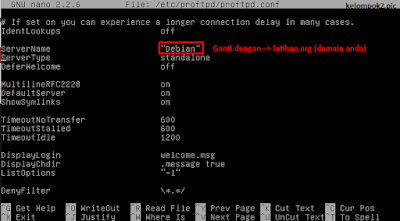



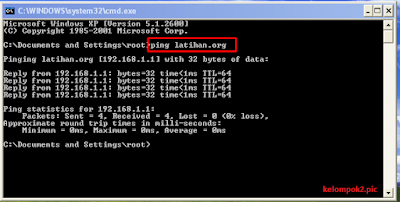
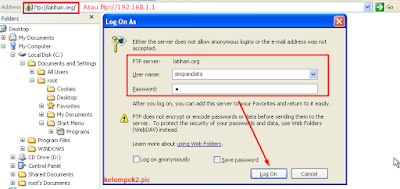
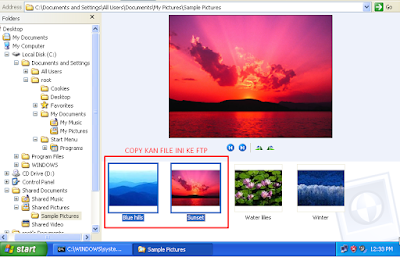



thankss.....
ReplyDeletethankss.........
ReplyDeleteSama-sama @kipen
DeleteIni yang saya cari, artikelnya keren sangat membantu, semangat terus menulisnya gan
ReplyDelete